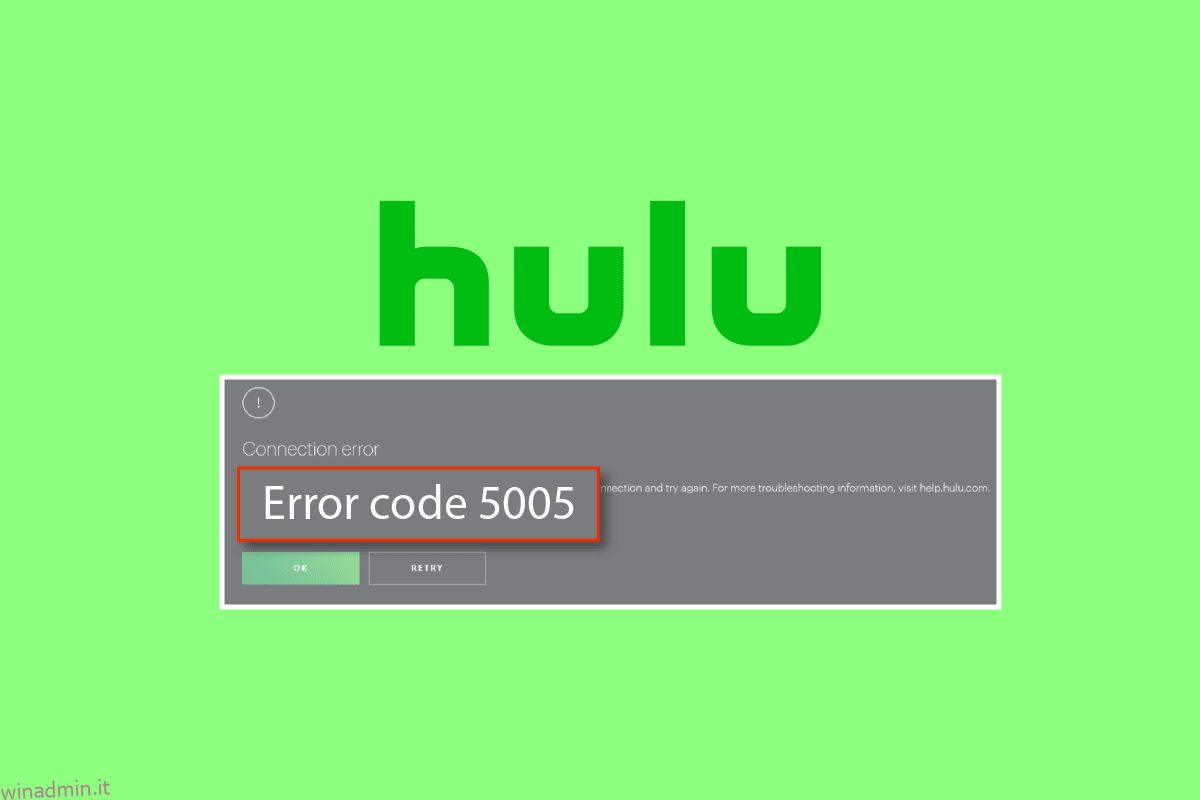Hulu è una piattaforma di streaming video che funziona su abbonamenti per gli spettatori americani. Dai recenti programmi TV ai contenuti online, trasmette in streaming servizi video su richiesta. Dal suo debutto nel 2007, il servizio di streaming ha guadagnato popolarità tra gli spettatori americani e persino giapponesi. Proprio come nel caso di altri media che trasmettono in streaming contenuti live, Hulu può anche affrontare alcuni problemi durante la riproduzione di determinati media. Molti utenti si sono lamentati di aver ricevuto l’errore 5005 Hulu dicendo che la tua rete si è disconnessa durante la riproduzione. Se stai affrontando lo stesso problema sullo schermo di Hulu, sei nel posto giusto. Abbiamo una guida perfetta per te che ti aiuterà a correggere l’errore 5005 con metodi semplici ed efficaci. Quindi, iniziamo risolvendo l’errore 5005 di errore di riproduzione di Hulu e riportando Hulu in streaming di nuovo senza sforzo.
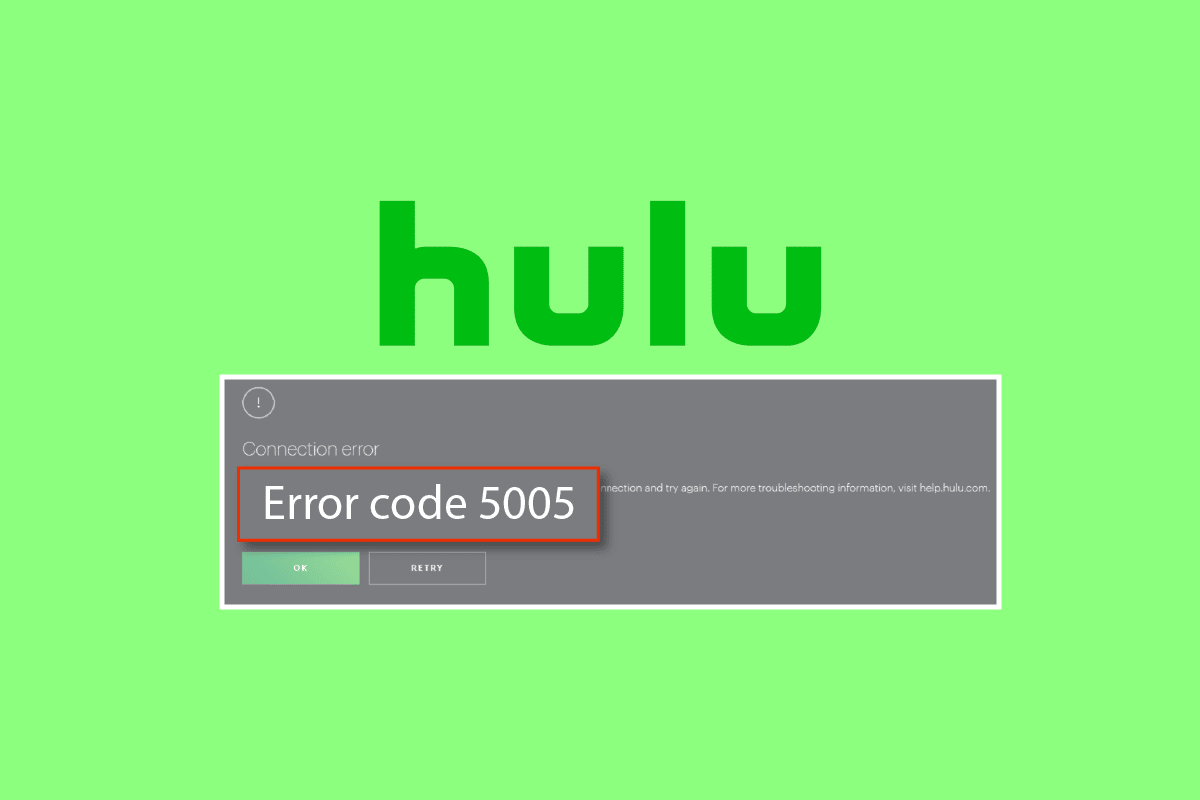
Sommario:
Come risolvere l’errore Hulu 5005 in Windows 10
Sebbene sia stato riscontrato che i problemi con una connessione Internet sono una delle cause principali, come indicato dal messaggio di errore durante la riproduzione, ci sono anche un paio di altri motivi che possono portare la tua app Hulu a questo. Questi motivi sono indicati di seguito:
- Problemi tecnici con Hulu
- Tempo di inattività del server
- Problemi con le impostazioni di sistema
- Cache del browser o cookie
- Versione obsoleta del browser
L’errore Hulu 5005 si verifica solitamente quando si verifica un problema di riproduzione su un PC. Inoltre, nella maggior parte dei casi, l’errore è stato riscontrato su PC e Xbox One. Considerando questo, abbiamo raccolto alcune soluzioni più tentate per gli utenti di PC che sono menzionate di seguito passo dopo passo:
Metodo 1: risolvere i problemi di connessione a Internet
Poiché l’errore 5005 Hulu afferma che c’è qualche problema con la tua connessione Internet, è importante controllare prima la tua rete. Devi assicurarti che la tua connessione Internet funzioni in modo impeccabile e per farlo dovresti seguire i consigli forniti nel Centro assistenza Hulu quale stato:
- La velocità di Internet deve essere 3,0 Mbps per Hulu Streaming Library.
-
8,0 Mbps sono necessari per i live streaming sull’app.
-
Per la visualizzazione di contenuti 4K sono necessari 16,0 Mbps.
Una volta soddisfatte le raccomandazioni sulla velocità fornite, puoi provare a eseguire Hulu e verificare se l’errore 5005 di errore di riproduzione di Hulu è stato risolto.
Metodo 2: verifica lo stato del server Hulu
Il prossimo metodo che può aiutarti con l’errore di riproduzione di Hulu 5005 è controllare lo stato del server della piattaforma di streaming. Ci sono stati momenti in cui Hulu ha mostrato problemi con il server e se c’è un problema generale come questo, puoi controllare il Pagina di stato del server del rilevatore inattivo per Hulu.
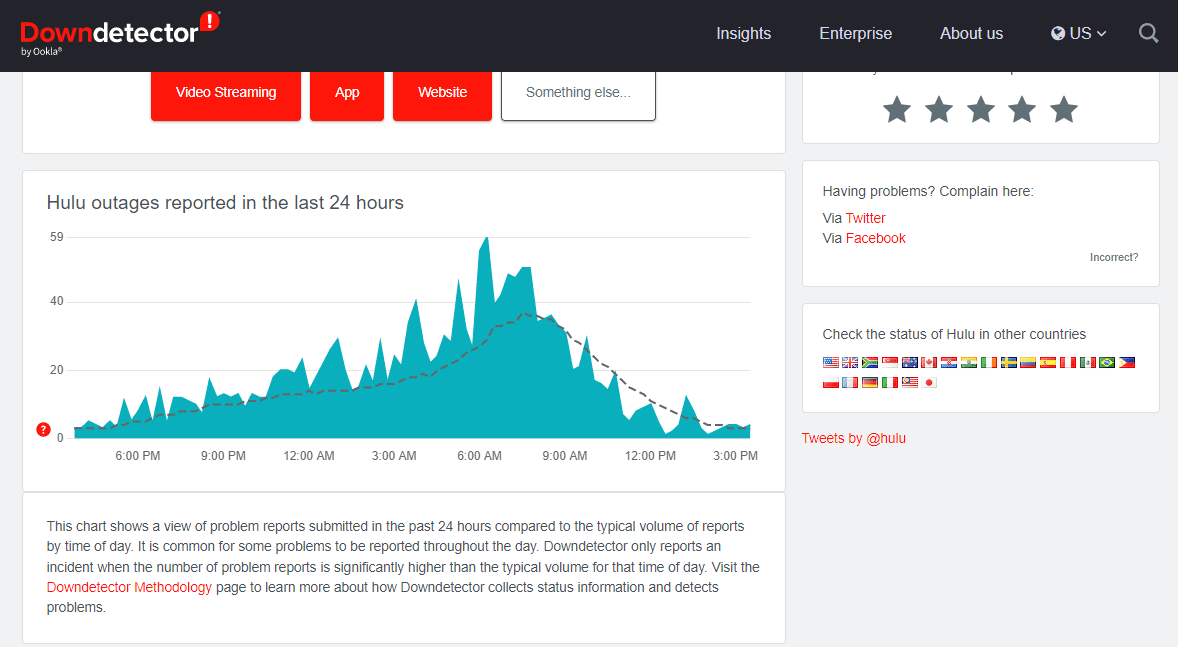
Metodo 3: riavvia l’app Hulu
Se la velocità di Internet non è un problema per te, devi provare a chiudere l’app per risolvere l’errore 5005 di errore di riproduzione di Hulu. Il riavvio aiuta anche a correggere lo streaming lento, quindi puoi provarlo semplicemente chiudendo la scheda dell’applicazione sul tuo PC e quindi avviandolo di nuovo dopo un po’ di tempo. Puoi anche provare ad accedere nuovamente al tuo account Hulu per assicurarti che l’errore sia stato risolto.
1. Avvia l’applicazione Hulu sul tuo PC e fai clic sull’icona Utente.
Nota: verifica di aver ricevuto avvisi. Nel caso in cui venga rilevato un problema, seguire le istruzioni sullo schermo per risolverlo.
2. Ora, fai clic su Esci dal menu.
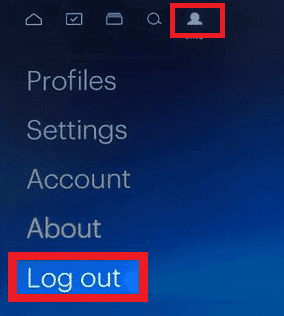
3. Quindi, conferma l’opzione Logout.
4. Dopo qualche tempo, apri l’ufficiale Sito web di Hulu nel tuo browser.
5. Fare clic su ACCEDI nell’angolo in alto a destra dello schermo.
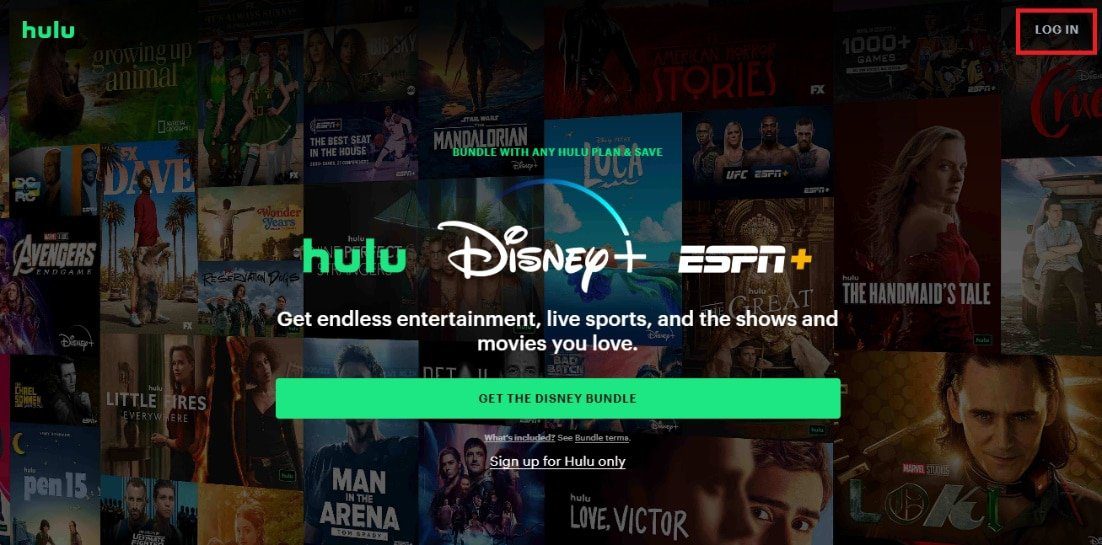
6. Inserisci le tue credenziali per accedere.
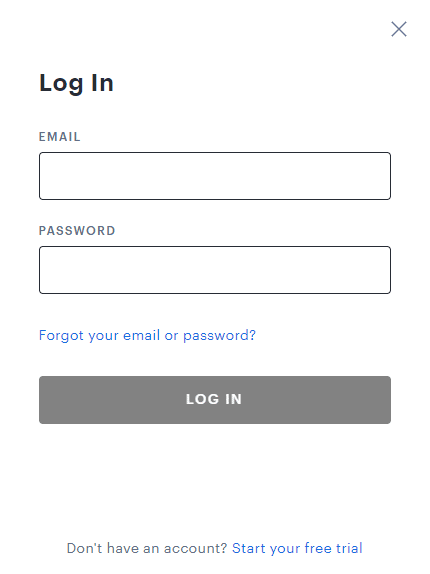
Dopo aver aperto il tuo account Hulu, controlla se l’errore 5005 di errore di riproduzione di Hulu persiste ancora.
Metodo 4: riavvia il browser
Un’altra soluzione per risolvere il problema dell’errore di riproduzione di Hulu 5005 è riavviare il browser che stai utilizzando per eseguire l’applicazione Hulu. È un metodo semplice ma ha aiutato molti utenti a eseguire Hulu senza alcun errore, quindi puoi provare lo stesso usando i passaggi indicati di seguito.
Nota: abbiamo mostrato il browser Chrome come esempio.
1. Chiudi il browser sul desktop che stai utilizzando per lo streaming di Hulu.
2. Ora, riavviare il PC.
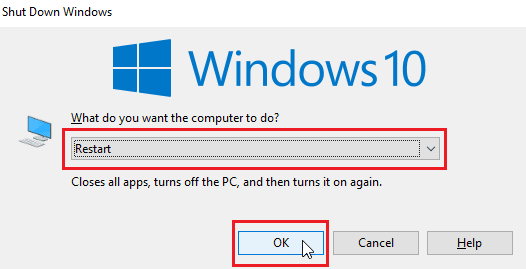
3. Quindi, premi il tasto Windows, digita Chrome e fai clic su Apri.

Ora, esegui lo streaming di Hulu per verificare se funziona correttamente ora.
Metodo 5: cancella i cookie e la cache del browser
Se il riavvio del browser non ti ha aiutato con l’errore di riproduzione su Hulu, la cancellazione dei cookie e della cache del browser può aiutarti a risolvere questo problema. Questo errore può derivare da una cache del browser danneggiata e da cookie che, una volta cancellati, possono aiutare a risolvere il problema. Puoi cancellare tutti i cookie e la cache utilizzando i passaggi indicati di seguito:
1. Avvia il tuo browser web.
2. Ora, fai clic sull’icona a tre punti nell’angolo in alto a destra.
3. Passare a Altri strumenti e fare clic su di esso.
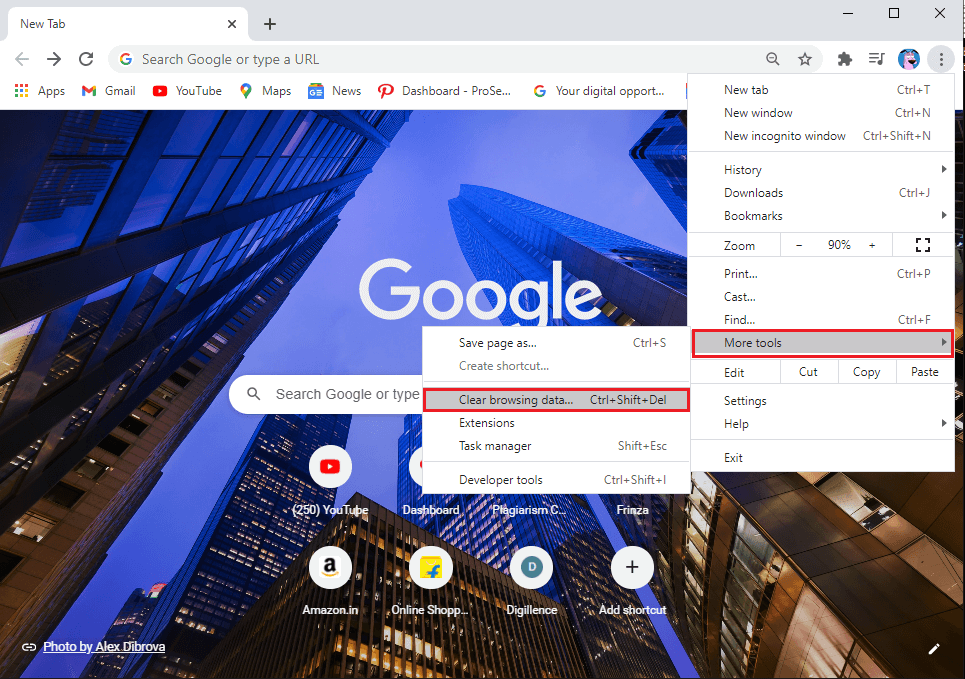
4. Quindi, fai clic su Cancella dati di navigazione…
5. Qui, seleziona l’intervallo di tempo per il completamento dell’azione.
6. Se si desidera eliminare tutti i dati, selezionare Sempre e fare clic su Cancella dati.
Nota: assicurati che i cookie e altri dati del sito, le immagini memorizzate nella cache e i file siano selezionati prima di cancellare i dati dal browser.
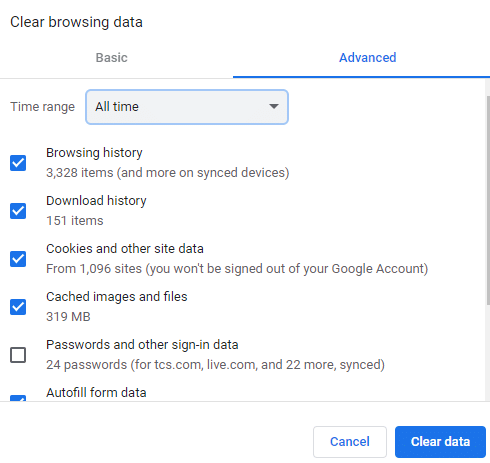
Una volta eliminati i cookie e la cache, puoi eseguire nuovamente lo streaming di Hulu sul tuo browser per verificare se i problemi sono stati risolti.
Metodo 6: aggiorna il browser
Il prossimo motivo che può essere alla base dell’errore 5005 Hulu è un browser obsoleto. Pertanto, è importante aggiornare il browser all’ultima build disponibile utilizzando i seguenti passaggi:
Nota: i passaggi indicati di seguito riguardano l’aggiornamento del browser Google Chrome.
1. Apri il browser Google Chrome.

2. Fare clic sui tre punti verticali nell’angolo in alto a destra e fare clic sull’opzione Impostazioni nell’elenco visualizzato.
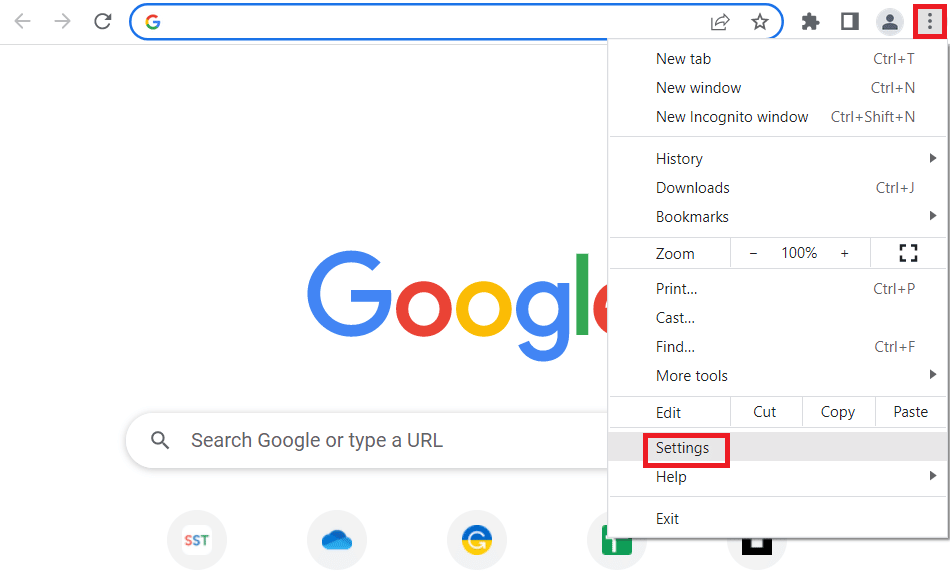
3. Puoi vedere il messaggio Quasi aggiornato nella sezione Informazioni su Chrome se Chrome è aggiornato e fare clic sul pulsante Riavvia.
Nota: se è disponibile un aggiornamento, ti verrà chiesto di aggiornare Chrome.
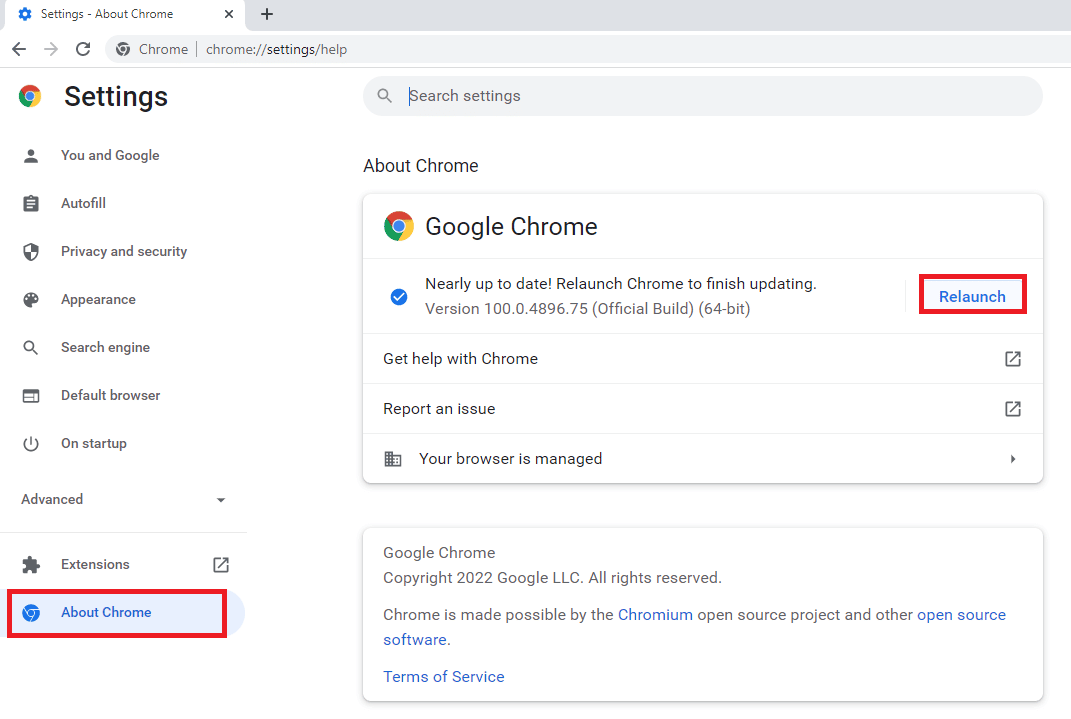
Metodo 7: modificare le impostazioni di data e ora
Se le impostazioni di data e ora in Windows sul tuo PC sono configurate in modo errato durante lo streaming di Hulu, può anche causare un codice di errore come 5005 che è un errore di riproduzione. È possibile impostare la data e l’ora sul sistema seguendo i passaggi seguenti:
1. Premere il tasto Windows, digitare Impostazioni data e ora e fare clic su Apri.
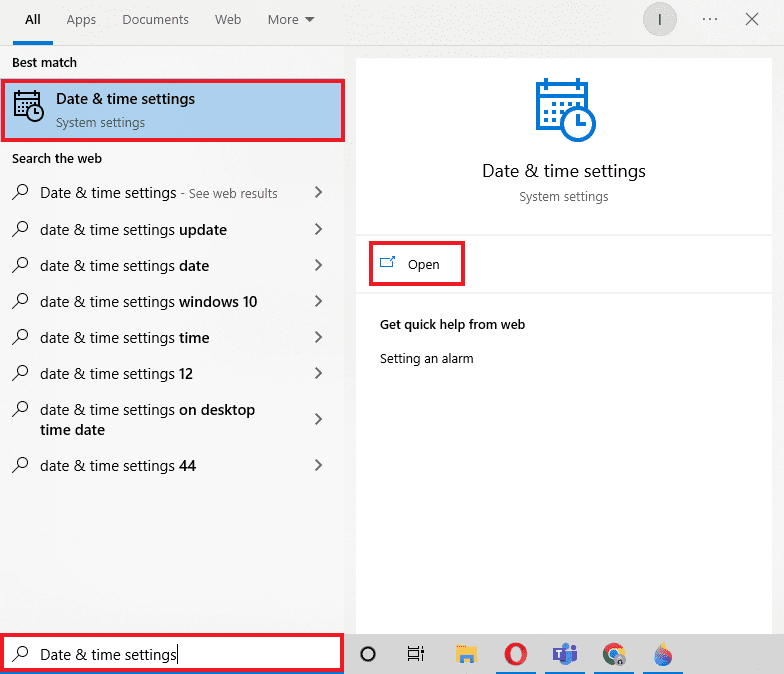
2. Verificare nella finestra delle impostazioni di data e ora che sia stato selezionato il fuso orario corretto.
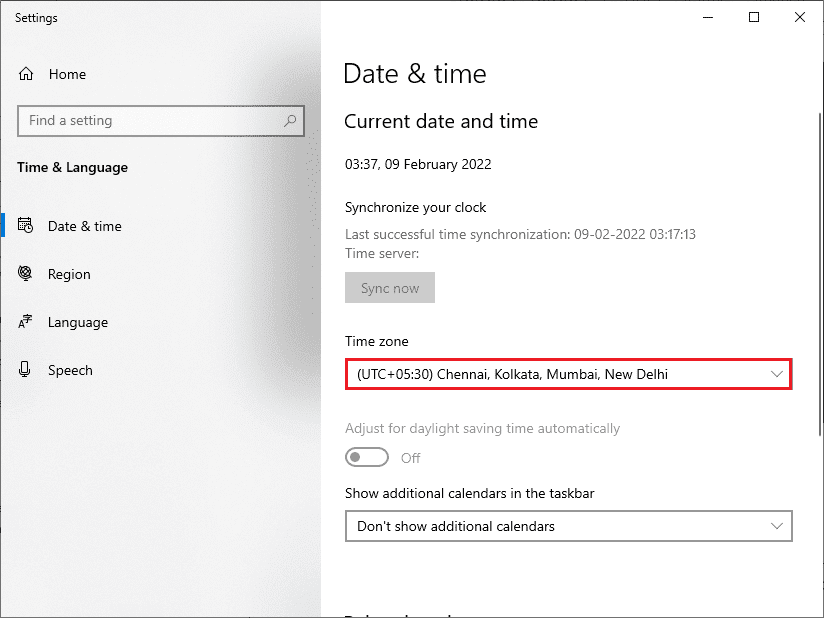
3. Ora, disattiva le opzioni Imposta ora automaticamente e Imposta fuso orario automaticamente.
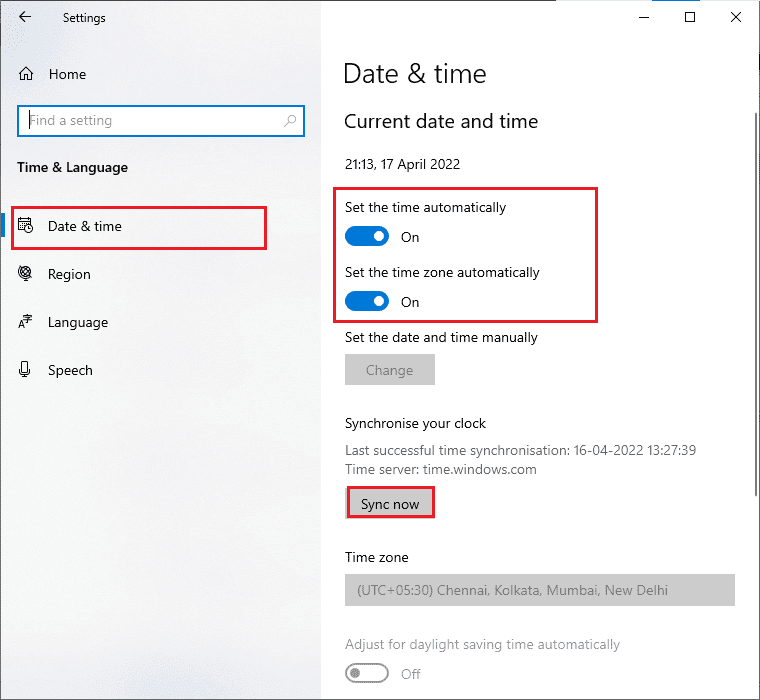
4. Quindi, fare clic su Modifica in Imposta data e ora manualmente.
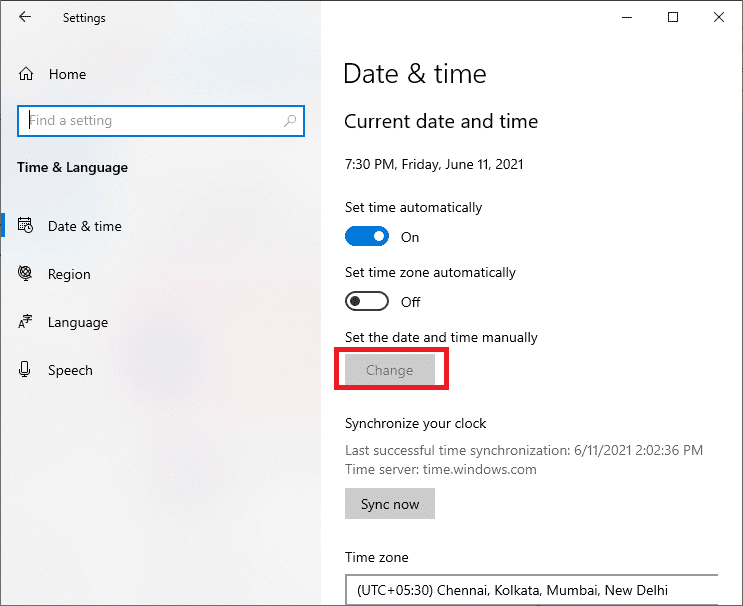
5. Ora, imposta la data e l’ora corrette, quindi fai clic su Modifica per salvare le modifiche.
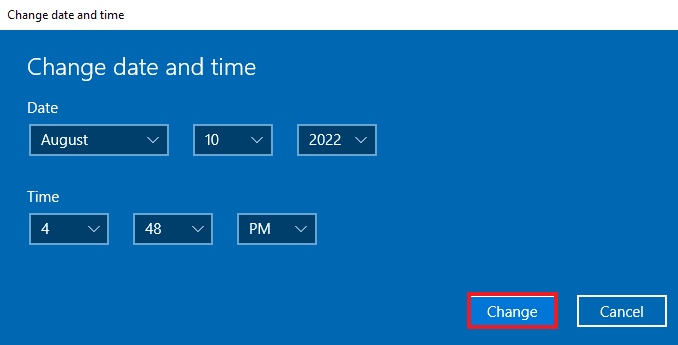
Metodo 8: modifica le impostazioni DNS
Il DNS è uno strumento importante nel networking. Aiuta a connettere il tuo sistema al sito Web utilizzando l’indirizzo IP di quel sito Web. Nel caso in cui il server DNS che stai utilizzando stia rallentando il tuo PC, è importante apportare modifiche ad alcune impostazioni DNS poiché probabilmente può causare l’errore 5005 Hulu sul tuo PC. Puoi modificare queste impostazioni in tre modi diversi con l’aiuto della nostra guida 3 modi per modificare le impostazioni DNS su Windows 10.
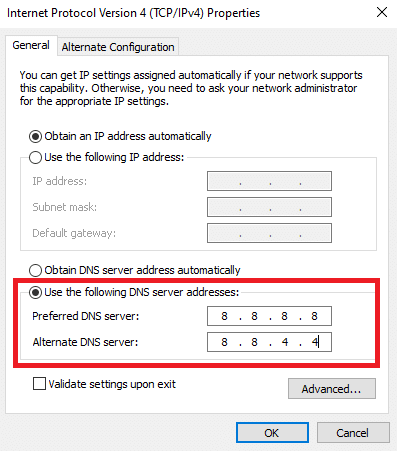
Leggi anche: Come risolvere l’errore del token Hulu 5
Metodo 9: reinstallare l’app Hulu
L’ultimo passaggio che può risolvere il problema di riproduzione sulla tua applicazione di streaming preferita è reinstallare l’app da capo. Questa potrebbe essere l’ultima risorsa per correggere l’errore, ma è senza dubbio una soluzione molto promettente al problema. Puoi seguire le istruzioni fornite di seguito per installare nuovamente Hulu sul tuo sistema per correggere l’errore 5005 di Hulu.
1. Premi il tasto Windows, digita app e funzionalità e fai clic su Apri.

2. Cerca Hulu nel campo Cerca in questo elenco.

3. Quindi, selezionare Hulu e fare clic sul pulsante Disinstalla mostrato evidenziato.

4. Ancora una volta, fare clic su Disinstalla per confermare.
5. Riavvia il PC dopo aver disinstallato l’app.
6. Visita Hulu Pagina del Microsoft Store.
7. Fare clic sull’app Ottieni nell’archivio per aprirla in Microsoft Store e fare clic sull’opzione Installa.
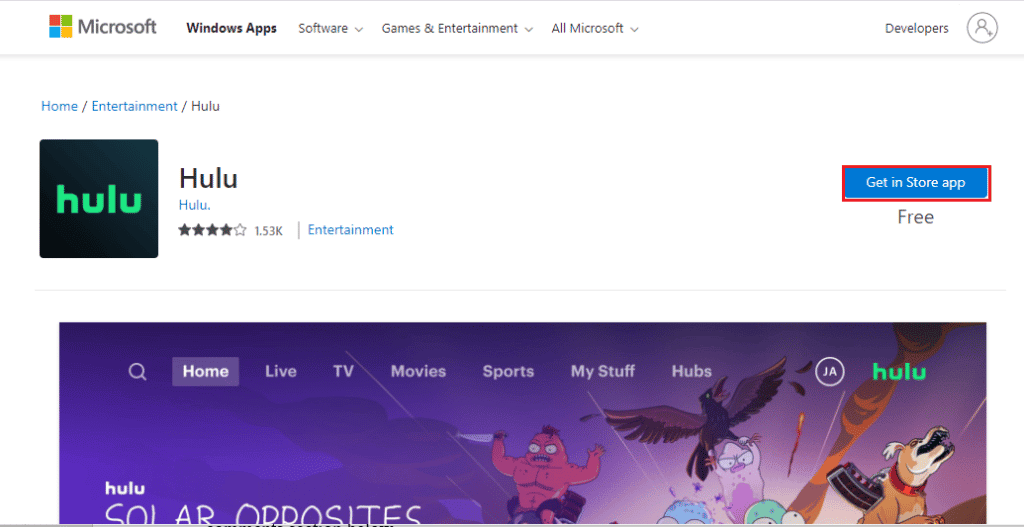
Una volta reinstallata l’app, avviala e controlla se il problema relativo all’errore di riproduzione di Hulu 5005 è stato risolto.
Domande frequenti (FAQ)
Q1. Perché Hulu continua a mostrare messaggi di errore?
Ans. La visualizzazione ripetuta di un messaggio di errore durante il tentativo di streaming dell’app indica che ci sono alcuni problemi con il dispositivo su cui lo stai trasmettendo in streaming. Inoltre, altri motivi come una connessione Internet debole e problemi con l’hardware del dispositivo possono essere alla base del messaggio di errore.
Q2. Perché Hulu continua a mettere in pausa sul mio dispositivo?
Ans. Il motivo più comune per cui Hulu si ferma ancora e ancora è la limitazione della posizione.
Q3. Come posso riavviare Hulu sul mio dispositivo?
Ans. È abbastanza facile riavviare Hulu, è necessario chiudere l’applicazione e quindi spegnere il dispositivo per alcuni minuti. Una volta terminato, puoi riaccendere il dispositivo e quindi eseguire lo streaming dell’applicazione.
Q4. Perché Hulu ha così tanti errori?
Ans. Proprio come qualsiasi altra app tecnica, Hulu mostra anche alcuni errori che di solito sono correlati a una cattiva connessione Internet, problemi con il dispositivo di streaming o il browser o problemi con l’app stessa. Puoi semplicemente riavviare o ripristinare la tua app Hulu per eliminare la maggior parte degli errori.
Q5. Quando provo ad accedere a Hulu perché mostra l’errore?
Ans. Incontrare un errore durante l’accesso a Hulu è generalmente correlato a un errore di riproduzione. Questo di solito è dovuto a problemi con il dispositivo di streaming o l’app stessa. Puoi reinstallare l’app per eliminare il problema o riavviare il dispositivo.
***
Hulu è un’ottima piattaforma per guardare nuove serie web, contenuti TV trasmessi di recente e contenuti online in generale. È diventata una delle piattaforme più in streaming grazie alle sue straordinarie funzionalità. Tuttavia, più errori che si verificano durante l’accesso all’app possono rovinare il divertimento. Ci auguriamo che la nostra guida ti abbia aiutato in un modo o nell’altro a risolvere l’errore 5005 Hulu sul tuo sistema. In tal caso, facci sapere quale dei metodi è riuscito a farlo. Per ulteriori domande e ulteriori suggerimenti, contattaci lasciando un commento qui sotto.